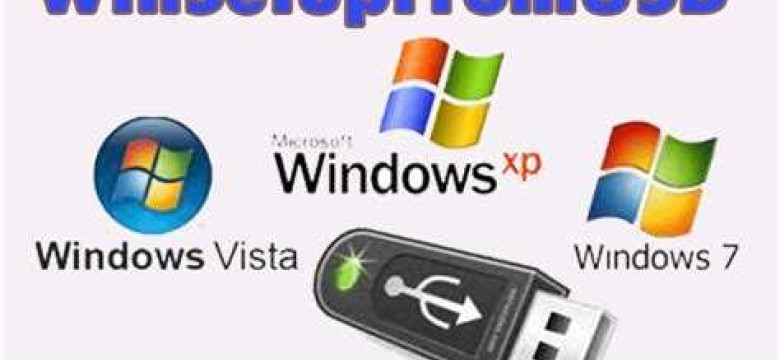
WinSetupFromUSB - это надежный и удобный инструмент, который позволяет создать установщик Windows XP на флешке. Благодаря этому уникальному программному решению, вы сможете без особых сложностей установить операционную систему Windows XP с флешки, облегчив процесс создания установочного носителя.
Создание установочной флешки для Windows XP не такая простая задача, как может показаться на первый взгляд. Однако благодаря программе WinSetupFromUSB вы сможете легко справиться с этой задачей и установить Windows XP с флешки быстро и без проблем.
WinSetupFromUSB предлагает несколько возможностей: создание установочного носителя Windows XP с флешки, установка Windows XP с флешки на компьютер, а также создание мультизагрузочного USB-установщика.
Устанавливать Windows XP с флешки с помощью программы WinSetupFromUSB очень просто. Все, что вам нужно сделать, это подготовить флешку, загрузить Windows XP на компьютер, выбрать флешку в программе и следовать указаниям мастера установки.
WinSetupFromUSB: как установить Windows XP с флешки
Создание USB-установщика WinSetupFromUSB
Для создания USB-установщика с WinSetupFromUSB вам понадобится:
- Флешка с достаточным объемом памяти (рекомендуется не менее 4 ГБ).
- Дистрибутив Windows XP в виде ISO-образа или CD/DVD диска.
- Программа WinSetupFromUSB.
После того как вы собрали все необходимые компоненты, можно приступить к созданию USB-установщика:
- Запустите программу WinSetupFromUSB.
- Выберите флешку, на которую будет записан установщик, нажав на кнопку "Refresh".
- В разделе "Windows 2000/XP/2003 Setup" выберите пункт "Windows 2000/XP/2003 Setup" и укажите путь к ISO-образу или CD/DVD диску с Windows XP.
- Нажмите кнопку "GO" и дождитесь окончания процесса создания USB-установщика.
Установка Windows XP с флешки
После создания USB-установщика, можно приступить к установке Windows XP с флешки:
- Подключите флешку к компьютеру, на который вы хотите установить Windows XP.
- Загрузите компьютер с USB-устройства. Для этого необходимо настроить порядок загрузки в BIOS компьютера.
- После загрузки с USB-устройства вы увидите меню выбора установки Windows XP. Выберите нужный пункт и следуйте инструкциям на экране.
- После завершения установки, перезагрузите компьютер и наслаждайтесь работой с новой операционной системой Windows XP.
Теперь вы знаете, как создать USB-установщик с помощью WinSetupFromUSB и установить Windows XP с флешки. Этот способ позволяет сэкономить время и удобство при установке операционной системы.
Программы для установки Windows XP с флешки
WinSetupFromUSB позволяет создать установщик на флешке, который позволит установить Windows XP на компьютер без использования дисковода. Программа обладает удобным и понятным интерфейсом, что делает процесс создания установщика более простым и удобным.
С помощью WinSetupFromUSB вы сможете создать установочную флешку с различными версиями Windows XP. Программа поддерживает установку Windows XP с флешки как на новые, так и на старые компьютеры.
Чтобы создать установщик с помощью WinSetupFromUSB, вам потребуется флешка с достаточным объемом памяти, файловая система FAT32, образ диска Windows XP и установочный диск Windows XP.
Установка Windows XP с флешки с помощью WinSetupFromUSB происходит похожим образом как с использованием установочного диска. Вы просто подключаете флешку к компьютеру, выбираете нужную опцию установки в меню загрузки и следуете инструкциям на экране.
Использование usb-установщика для установки Windows XP с флешки позволяет значительно ускорить процесс установки операционной системы. Вы можете избежать необходимости использовать дисковод или переживать о состоянии и чистоте дисков с установочной операционной системой. Создание установщика с флешки - простой и удобный способ установки Windows XP.
Подготовка флешки для установки Windows XP
Вы хотите установить Windows XP, но ваш компьютер не имеет DVD-привода? Не беда, с помощью USB-установщика и флешки вы сможете легко осуществить установку операционной системы. В этой статье мы расскажем, как подготовить флешку для установки Windows XP с помощью программы WinSetupFromUSB.
1. Создание USB-установщика
Первым шагом необходимо создать USB-установщик, который будет содержать все необходимые файлы для установки Windows XP. Для этого скачайте программу WinSetupFromUSB с официального сайта разработчика.
1. Подключите флешку к компьютеру.
2. Запустите программу WinSetupFromUSB.
3. В разделе "Создание USB-установщика" выберите флешку, на которой будет создан установщик.
4. Убедитесь, что в разделе "Используемый метод" выбран пункт "Auto format it with FBinst".
5. Нажмите кнопку "GO" и дождитесь окончания процесса создания USB-установщика.
2. Установка Windows XP с флешки
После создания USB-установщика вы можете приступить к установке Windows XP с флешки.
1. Подключите флешку с установщиком к компьютеру, на котором вы хотите установить Windows XP.
2. Загрузите компьютер с флешки. Для этого в BIOS установите приоритет загрузки с USB-устройств.
3. Дождитесь, пока появится экран установки Windows XP. Следуйте инструкциям на экране, чтобы завершить установку.
Теперь вы знаете, как подготовить флешку для установки Windows XP с помощью программы WinSetupFromUSB и осуществить процесс установки операционной системы с флешки. Удачной установки!
Создание USB-установщика для Windows XP
Установка Windows XP с помощью флешки может быть удобным и быстрым способом, особенно если у вас нет оптического привода или вы хотите установить систему на несколько компьютеров. Для создания USB-установщика Windows XP вы можете использовать инструмент под названием WinSetupFromUSB.
Шаг 1: Проверка требований

Перед тем, как начать процесс создания USB-установщика, убедитесь, что у вас есть следующее:
- Образ диска Windows XP (в формате ISO)
- Флеш-накопитель (с достаточным объемом памяти)
- Компьютер с доступом в Интернет
Шаг 2: Загрузка WinSetupFromUSB
Скачайте и установите программу WinSetupFromUSB с официального сайта. Это бесплатное программное обеспечение, которое позволяет создать USB-установщик для разных версий Windows, включая Windows XP.
Шаг 3: Подготовка флеш-накопителя
- Вставьте флеш-накопитель в компьютер.
- Запустите программу WinSetupFromUSB.
- Выберите флеш-накопитель из списка устройств.
Шаг 4: Добавление образа Windows XP
Теперь вам нужно добавить образ диска Windows XP в программу WinSetupFromUSB:
- Нажмите кнопку "..." рядом с полем "Windows 2000/XP/2003 Setup".
- Выберите образ диска Windows XP в формате ISO.
Шаг 5: Создание USB-установщика
После того, как вы добавили образ диска Windows XP, вы можете приступить к созданию USB-установщика:
- Убедитесь, что все настройки верны.
- Нажмите кнопку "GO" или "Start".
- Подождите, пока процесс создания USB-установщика выполнится.
После завершения процесса вы получите готовый USB-установщик для Windows XP. Теперь вы можете использовать его для установки операционной системы на другие компьютеры без необходимости использования оптического привода.
Установка Windows XP с помощью флешки
Для начала необходимо создать usb-установщика с помощью программы WinSetupFromUSB. Для этого потребуется следующее:
- Флешка с объемом памяти не менее 4 ГБ;
- Установщик Windows XP;
- Программа WinSetupFromUSB, которую можно скачать с официального сайта.
После скачивания и установки WinSetupFromUSB следует запустить программу и выполнить следующие действия:
- Выбрать флешку для создания usb-установщика;
- Выбрать путь к установщику Windows XP;
- Установить флажок "Use my own modified sources" и указать путь к папке с windows;
- Нажать кнопку "GO" и дождаться завершения создания usb-установщика.
После завершения процесса создания usb-установщика необходимо перезагрузить компьютер и войти в BIOS, чтобы установить загрузку с флешки. Для этого нужно нажать соответствующую кнопку (обычно это DEL или F2) при запуске компьютера и выбрать флешку в качестве первого загрузочного устройства.
После выбора флешки в качестве первого загрузочного устройства можно произвести установку Windows XP. Для этого нужно подтвердить свое согласие с лицензионным соглашением, выбрать диск для установки и следовать инструкциям установщика.
Таким образом, с помощью usb-установщика, созданного с помощью программы WinSetupFromUSB, можно установить операционную систему Windows XP с флешки, что значительно упростит процесс установки и позволит избежать неудобств, связанных с использованием DVD-диска.
Отладка проблем при установке Windows XP с флешки
При создании usb-установщика для Windows XP с флешки с помощью программы WinSetupFromUSB необходимо учитывать некоторые особенности и возможные проблемы. Например, при использовании некачественной или несовместимой флешки, установщик может не запускаться или зависать во время загрузки.
Для отладки проблем с установкой Windows XP с флешки можно использовать следующие рекомендации:
- Проверить совместимость флешки и установщика. Убедитесь, что используемая флешка поддерживается программой WinSetupFromUSB и совместима с устанавливаемой операционной системой Windows XP.
- Проверить целостность образа Windows XP. Установочный образ Windows XP должен быть целым и корректным. Проверьте его целостность и, при необходимости, загрузите новый образ.
- Обновить программу WinSetupFromUSB. Убедитесь, что у вас установлена последняя версия программы WinSetupFromUSB. Некоторые проблемы могут быть исправлены в новых версиях программы.
- Проверить наличие неисправностей в флешке. Если вы заметили, что установка Windows XP с флешки с помощью usb-установщика не выполняется успешно, попробуйте проверить флешку на наличие ошибок или неисправностей.
- Изменить порт USB. При подключении флешки к компьютеру, попробуйте использовать другой порт USB. Некоторые порты могут быть несовместимы с флешкой или использоваться другими устройствами, что может привести к проблемам.
Следуя данным советам и рекомендациям, вы сможете успешно отладить и решить проблемы при установке Windows XP с флешки с помощью usb-установщика WinSetupFromUSB.
Переустановка Windows XP с флешки
Для установки операционной системы Windows XP с флешки, вам потребуется использовать специальный USB-установщик, такой как WinSetupFromUSB. Флешка должна быть подготовлена заранее, чтобы на нее был записан установщик Windows XP.
Создание USB-установщика с флешки
Для создания USB-установщика с флешки, следуйте инструкциям ниже:
- Скачайте и установите программу WinSetupFromUSB на компьютер.
- Вставьте флешку в компьютер и запустите программу.
- Выберите флешку в качестве источника данных и укажите путь к файлам установки Windows XP.
- Настройте параметры установщика, такие как разделы диска и настройки загрузки.
- Нажмите на кнопку "GO" или аналогичную, чтобы начать создание USB-установщика.
- Дождитесь завершения процесса и извлеките флешку из компьютера.
Теперь ваш USB-установщик Windows XP готов к использованию.
Установка Windows XP с USB-установщика
Для установки Windows XP с USB-установщика, выполните следующие действия:
- Вставьте флешку с установщиком Windows XP в свободный USB-порт компьютера.
- Перезагрузите компьютер и войдите в BIOS, нажав определенную клавишу (обычно это DEL или F2) при старте компьютера.
- Настройте BIOS для загрузки с USB-устройства. Измените порядок загрузки, чтобы USB-устройство было первым в списке.
- Сохраните изменения в BIOS и перезагрузите компьютер.
- Следуйте инструкциям на экране, чтобы начать установку Windows XP.
- Выберите нужные параметры установки, такие как разделы диска и язык установки.
- Дождитесь завершения установки Windows XP, перезагрузите компьютер и удалите флешку.
Теперь у вас установлена операционная система Windows XP с помощью USB-установщика.
Преимущества и недостатки установки Windows XP с флешки
Преимущества установки Windows XP с флешки
- Удобство и гибкость. Установка Windows XP с флешки позволяет сэкономить время и ресурсы, поскольку не требует использования оптического привода CD/DVD. Также этот способ позволяет установить операционную систему на компьютерах, которые не имеют CD/DVD-привода.
- Скорость. Установка Windows XP с флешки обычно проходит намного быстрее, чем установка с помощью CD/DVD. Флешки обладают большей скоростью чтения данных, поэтому процесс установки занимает меньше времени.
- Надежность. Флешки обычно надежнее, чем CD/DVD-диски, поскольку они не подвержены износу и физическим повреждениям. Это позволяет устранить проблемы, связанные с ошибками чтения данных, которые могут возникнуть при использовании CD/DVD-дисков.
Недостатки установки Windows XP с флешки
- Требуется создание USB-установщика. Процесс создания USB-установщика Windows XP с флешки может быть несколько сложным и требовать особых навыков. Для этого нужно скачать и настроить специальное программное обеспечение, например, WinSetupFromUSB.
- Ограничения по размеру флешки. Для установки Windows XP с флешки необходимо иметь флешку достаточно большого объема, чтобы поместить на нее все необходимые файлы и образы дисков. Это может быть неудобно, если у вас нет флешки достаточного объема или она уже заполнена другими данными.
- Совместимость с некоторым оборудованием. В некоторых случаях, некоторое оборудование может не поддерживать запуск установщика с флешки, поэтому установка Windows XP может оказаться невозможной на таких системах.
В целом, установка Windows XP с флешки имеет свои преимущества и недостатки. Однако, с учетом современных технологий и удобства использования флешек, это удобный способ установки операционной системы, которым можно воспользоваться в различных ситуациях.
Видео:
Как создать загрузочную флешку Виндовс без компьютера на телефоне Андроид
Как создать загрузочную флешку Виндовс без компьютера на телефоне Андроид by Компьютерные курсы Евгения Юртаева 423,380 views 3 years ago 17 minutes
Как установить Windows Xp с USB флешки | Создание загрузочной флешки с Windows XP
Как установить Windows Xp с USB флешки | Создание загрузочной флешки с Windows XP by Edzei 69,243 views 3 years ago 10 minutes, 48 seconds
Вопрос-ответ:
Как установить Windows XP с флешки?
Чтобы установить Windows XP с флешки, вам понадобится программа WinSetupFromUSB. Используя эту программу, вы сможете создать загрузочную флешку с Windows XP и установить операционную систему с нее.
Что такое WinSetupFromUSB?
WinSetupFromUSB - это программа, которая позволяет создать загрузочные флешки с операционной системой Windows XP. С ее помощью вы сможете установить Windows XP с флешки на ваш компьютер.
Как создать USB-установщик Windows XP с помощью программы WinSetupFromUSB?
Чтобы создать USB-установщик Windows XP, вам нужно скачать программу WinSetupFromUSB и следовать инструкциям. В программе вы должны выбрать USB-флешку, на которую будет записана операционная система, а также указать путь к ISO-образу Windows XP. После этого нажмите кнопку "GO" и дождитесь завершения процесса создания USB-установщика.
Какую версию Windows XP возможно установить с помощью WinSetupFromUSB?
С помощью WinSetupFromUSB вы можете установить любую версию Windows XP, включая Windows XP Professional, Windows XP Home Edition и другие.
Какие преимущества есть в установке Windows XP с флешки по сравнению с установкой с диска?
Установка Windows XP с флешки имеет несколько преимуществ по сравнению с установкой с диска. Во-первых, установка с флешки гораздо быстрее, чем установка с CD/DVD диска. Во-вторых, использование флешки позволяет избежать проблем с повреждением диска, так как флешка более надежна в плане физической целостности данных. Кроме того, установка Windows XP с флешки более удобна и позволяет использовать компактный носитель, так как флешка занимает меньше места, чем диск.




































